এই উইকিহাউ আপনাকে "ডিসপ্লে অ্যান্ড ব্রাইটনেস" মেনু থেকে অ্যাপল মেনু এবং সমর্থিত অ্যাপসকে বড় বা ছোট করে কীভাবে টেক্সট তৈরি করতে হয় তা শেখায়।
ধাপ
3 এর অংশ 1: প্রদর্শন সেটিংস ব্যবহার করে

ধাপ 1. আপনার আইফোনের সেটিংস খুলুন।
আপনি এটি আপনার হোম স্ক্রিনে বা ইউটিলিটি ফোল্ডারে পাবেন।

ধাপ 2. প্রদর্শন এবং উজ্জ্বলতা আলতো চাপুন।
এটি এই পৃষ্ঠায় বিকল্পগুলির তৃতীয় গোষ্ঠীতে রয়েছে।

ধাপ 3. পাঠ্য আকার নির্বাচন করুন।
এই বিকল্পটি এই পৃষ্ঠায় সেটিংসের চতুর্থ বিভাগে রয়েছে।
আপনি মেনুর এই এলাকা থেকে পাঠযোগ্যতা উন্নত করতে আপনার আইফোনের সমস্ত পাঠ্যকে সাহসী করে তুলতে পারেন।

ধাপ 4. আলতো চাপুন এবং স্লাইডারটি টেনে আনুন।
এটিকে ডানদিকে টেনে আনলে মেনু পাঠ্য বড় হবে, এবং বামদিকে টেনে আনলে মেনু পাঠ সংকুচিত হবে। এই পরিবর্তন সমস্ত অ্যাপল অ্যাপস এবং ডাইনামিক টাইপ সমর্থনকারী তৃতীয় পক্ষের অ্যাপগুলিতে প্রযোজ্য হবে।
এটি আপনার আইকন পাঠ্যের আকারকে প্রভাবিত করবে না।

ধাপ 5. আলতো চাপুন <প্রদর্শন এবং উজ্জ্বলতা।
এটি আপনার স্ক্রিনের উপরের বাম কোণে। এটা করলে আপনার টেক্সট সাইজের পরিবর্তন বাঁচবে, তাই আপনি দেখতে পাবেন আপনার নতুন টেক্সট সাইজ অবিলম্বে এখানে মেনু টেক্সটে প্রয়োগ করা হয়েছে।
3 এর অংশ 2: অ্যাক্সেসিবিলিটি সেটিংস ব্যবহার করা

ধাপ 1. আপনার আইফোনের সেটিংস খুলুন।
এটি হোম স্ক্রিনে বা "ইউটিলিটিস" নামে একটি ফোল্ডারে ধূসর অ্যাপ আইকন।

ধাপ 2. সাধারণ আলতো চাপুন।
এটি বিকল্পের তৃতীয় গ্রুপে রয়েছে।

ধাপ 3. অ্যাক্সেসিবিলিটি আলতো চাপুন।
"অ্যাক্সেসিবিলিটি" সাধারণ মেনুতে সপ্তম বিকল্প হবে।

ধাপ 4. বড় পাঠ্য নির্বাচন করুন।
আপনি এই পৃষ্ঠায় বিকল্পগুলির দ্বিতীয় গোষ্ঠীর শীর্ষে এটি পাবেন।

ধাপ ৫. বড় অ্যাক্সেসিবিলিটি সাইজ স্লাইডটি "অন" অবস্থানে ডানদিকে স্লাইড করুন।
এটি করলে সর্বোচ্চ আকার বৃদ্ধি পাবে যেখানে আপনি মেনু পাঠ্যকে বড় করতে পারেন।

ধাপ 6. পর্দার নীচে স্লাইডারটি ট্যাপ করুন এবং টেনে আনুন।
এটিকে ডানদিকে টানলে পাঠ্যের আকার বৃদ্ধি পাবে, এবং বাম দিকে টানলে পাঠ্যের আকার হ্রাস পাবে। "ডিসপ্লে অ্যান্ড ব্রাইটনেস" মেনুতে টেক্সট সাইজ স্লাইডারের মতো, এখানে আপনি যে কোন পরিবর্তন করবেন তা শুধুমাত্র iOS মেনু এবং অ্যাপগুলিতেই প্রযোজ্য হবে যা অ্যাক্সেসিবিলিটি সাইজ সমর্থন করে (যেমন, অ্যাপল অ্যাপস এবং সমর্থিত তৃতীয় পক্ষের অ্যাপস)।
3 এর 3 অংশ: ডিসপ্লে জুম ব্যবহার করা

ধাপ 1. আপনার আইফোনের সেটিংস খুলুন।
আপনার আইফোনের হোম স্ক্রিনে (অথবা "ইউটিলিটিস" নামে একটি ফোল্ডারে) ধূসর কগ আইকনটি ট্যাপ করে এটি করুন।
এই বৈশিষ্ট্যটি শুধুমাত্র আইফোন 6 এবং তার উপরে কাজ করে।

ধাপ 2. প্রদর্শন এবং উজ্জ্বলতা আলতো চাপুন।
এটি এই পৃষ্ঠায় বিকল্পগুলির তৃতীয় গোষ্ঠীতে রয়েছে।

ধাপ 3. দেখুন আলতো চাপুন।
এটি এখানে সেটিংসের পঞ্চম গ্রুপে রয়েছে।

ধাপ 4. জুম ট্যাব নির্বাচন করুন।
আপনি এটি আপনার স্ক্রিনের উপরের ডান পাশে পাবেন। এটি করা আপনার হোম স্ক্রিনের একটি প্রিভিউ দেখাবে যাতে আপনি দেখতে পারেন জুম করা ভিউ কেমন হবে।

ধাপ 5. আপনার পর্দার উপরের ডান কোণে সেট আলতো চাপুন।
এটি আপনার সেটিংস সংরক্ষণ করবে। আপনার পুরো ডিসপ্লেটি এখন সামান্য জুম করা হবে, যার ফলে সবকিছু একটু বড় হবে।
ভিডিও - এই পরিষেবাটি ব্যবহার করে, কিছু তথ্য ইউটিউবের সাথে শেয়ার করা যেতে পারে।
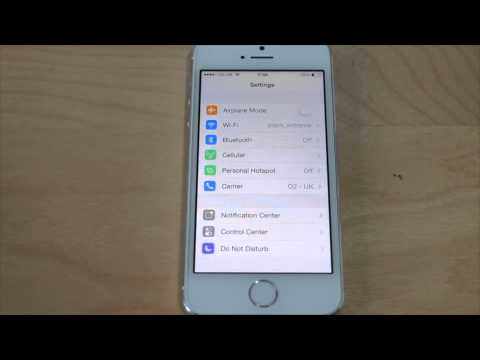
পরামর্শ
- নতুন আইফোনে ডিসপ্লে জুম ফিচারের বাইরে আইকন লেবেলের আকার পরিবর্তন করা সম্ভব নয়।
- আইফোন জেলব্রোক না হওয়া পর্যন্ত আপনি আইফোনের ফন্ট পরিবর্তন করতে পারবেন না।







